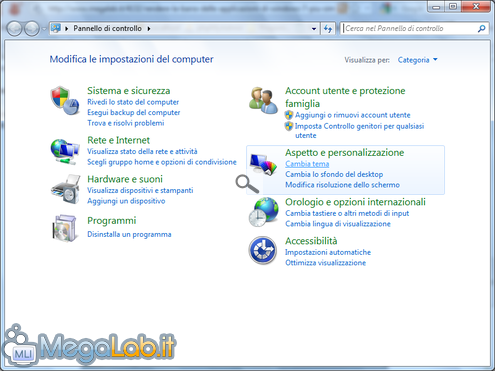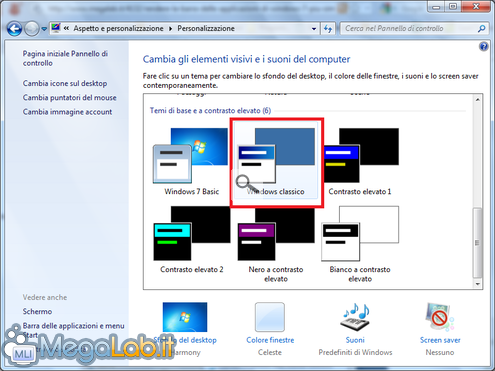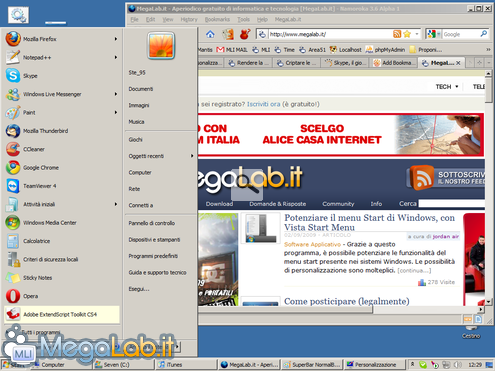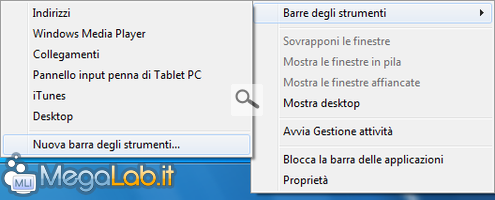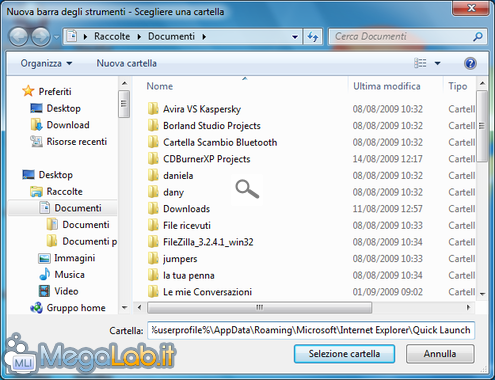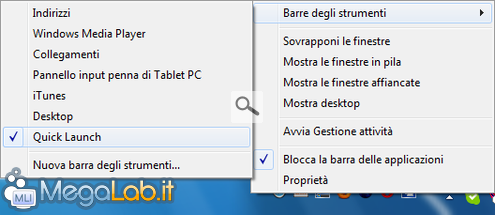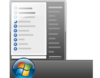
Rendere la barra delle applicazioni di Windows 7 più simile a quella di Windows XP/Vista
Personalmente, credo che la nuova barra delle applicazioni implementata in Windows 7 sia comoda e allo stesso tempo esteticamente gradevole, ma per gli amanti del vecchio stile, è comunque possibile rendere la barra più simile a quella di Windows XP/Vista.
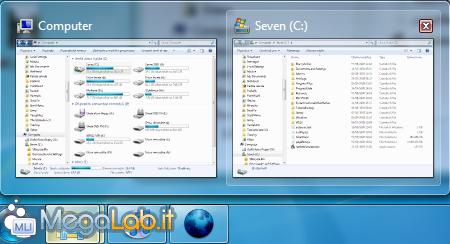
Con un clic destro del mouse sulla barra, selezioniamo la voce Proprietà.
![]()
Nel campo Pulsanti della barra delle applicazioni scegliamo dal menu a tendina la voce Non combinare.
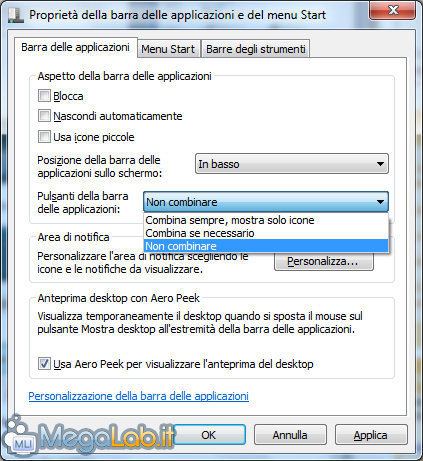
In questo modo, le applicazioni aperte avranno un'etichetta e non saranno raggruppate.
Dalla stessa finestra di proprietà, spuntiamo la voce Usa icone piccole.

Abbiamo ottenuto un layout molto simile a quello di Windows Vista, ma possiamo fare di meglio.
Possiamo infatti rimuovere le icone che sui sistemi precedenti corrispondono alla barra di avvio veloce. Per farlo, clicchiamo con il tasto destro su un'icona e clicchiamo su Rimuovi questo programma dalla barra delle applicaizoni.
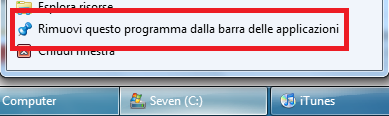
La barra è ora identica a quella di Vista. Volendo, è possibile ripristinare le icone di "avvio veloce": vedremo come procedere nella prossima pagina.
Windows Classic
Volendo, possiamo cambiare tema, rimpiazzando quello di Windows 7 con Windows Classic. Per farlo, basta aprire il pannello di controllo e, a destra sotto Aspetto e personalizzazione, cliccare su Cambia tema.
Scorriamo la lista fino a trovare il già citato Windows Classic e clicchiamoci.
Forse però questo è troppo eccessivo, visto che si ripercuote su tutto il sistema e riporta la grafica ai tempi di Windows 2000.
Aggiungere una vera e propria barra di avvio veloce
Vediamo anche come aggiungere anche in Windows 7 una barra di avvio veloce che ricalca quella di Windows XP/Vista.
Clicchiamo con il tasto destro in un punto vuoto della barra delle applicazioni, spostiamo il mouse su Barre degli strumenti e selezioniamo Nuova barra degli strumenti.
Incolliamo nel campo Cartella in basso la seguente stringa:
%userprofile%\AppData\Roaming\Microsoft\Internet Explorer\Quick Launch
E questo è il primo risultato ottenuto:

I difetti sono due: viene mostrata l'etichetta Quick Launch e allungando la barra, vengono fuori le icone correlate dalle relative etichette di testo.
Per correggere tutto ciò, effettuiamo un clic destro sulla barra e disabilitiamo la voce Blocca la barra delle applicazioni.
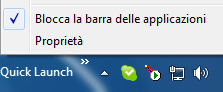
Clicchiamo ancora con il tasto destro sulla linea divisoria sinistra della barra e deselezioniamo le voce Mostra testo e Mostra titolo.

Adesso, cliccando con il tasto sinistro sulla linea divisoria e trascinando verso sinistra, possiamo decidere di visualizzare più o meno icone, a seconda delle nostre necessità. Provvediamo a bloccare nuovamente la barra delle applicazioni.
Per aggiungere un collegamento, basta trascinarlo nella barra. Ecco il risultato finale:

Invece, per rimuoverla del tutto, basta cliccare con il tasto destro sulla barra delle applicazioni, spostarsi su Toolbars e deselezionare Quick Launch.
MegaLab.it rispetta la tua privacy. Per esercitare i tuoi diritti scrivi a: privacy@megalab.it .
Copyright 2008 MegaLab.it - Tutti i diritti sono riservati